Los modelos son colecciones de información, estilos y datos. Dos elementos constituyen un modelo del sistema: la base de datos (*.sqlite) y una carpeta de datos. Cada modelo tiene asignadas determinadas propiedades, por ejemplo la base de datos y los sistemas de coordenadas del SCP, extensiones del modelo y el estilo del terreno por defecto.
Puede crear, abrir, duplicar, eliminar o interactuar con sus modelos desde InfraWorks 360(en Inicio), que aparece en pantalla al iniciar InfraWorks 360. Para volver a ver la pantalla InfraWorks 360 tras abrir o crear un modelo, haga clic en  en la barra de herramientas inteligentes.
en la barra de herramientas inteligentes.
Acerca de la creación de modelos
-
Cree un modelo con el Generador de modelos.
El Generador de modelos busca y adquiere capas de datos de alta resolución y construye modelos de una determinada área de interés que se especifique. Todos los modelos del Generador de modelos son modelos en la nube, aptos para compartirse desde el primer momento.
- Cree un modelo manualmente. Puede iniciar un modelo desde el comienzo en la nube de Autodesk 360 o como modelo local en el equipo. Puede decidir publicarlo después en la nube para compartirlo en un grupo de colaboración.
Tras la creación de un modelo, su mosaico aparece en Inicio de InfraWorks 360. Un icono en la parte inferior del mosaico de su modelo indica si es un modelo en la nube,  , o bien un modelo local,
, o bien un modelo local,  . En el caso de los modelos en la nube, si el icono tiene un candado significa que el usuario solo dispone de privilegios de lectura.
. En el caso de los modelos en la nube, si el icono tiene un candado significa que el usuario solo dispone de privilegios de lectura.
Después de crear un modelo en esta versión de InfraWorks 360, dicho modelo será totalmente compatible con el nuevo esquema de base de datos y las definiciones de estilos. Se pueden modificar algunas de las propiedades de un modelo más adelante, pero no cambiar la ubicación del modelo ni el esquema en el que se basa tras su creación. Este modelo no se podrá abrir en versiones anteriores de InfraWorks 360.
Un solo modelo puede abarcar todas las zonas UTM y mantener la precisión de medición y representación. El caché en mosaico es en realidad un globo terráqueo. Si crea un modelo muy grande, habrá partes del globo que quedarán cubiertas. Si no puede incorporar datos de todo el planeta (por ejemplo, datos del terreno SRTM disponibles de forma pública), habrá grandes vacíos en el modelo y la navegación resultará difícil.
Acerca de las capas de superficie
En un modelo de InfraWorks 360, el terreno (datos de elevación) representa el lugar donde se genera el modelo. Las capas de superficie se cubren en el terreno. Al importar datos, puede especificar "No cubrir" en el caso de los elementos que no desee cubrir en el terreno.
| Capas de datos | Ejemplo | Notas |
|---|---|---|
| Terreno (elevación) |
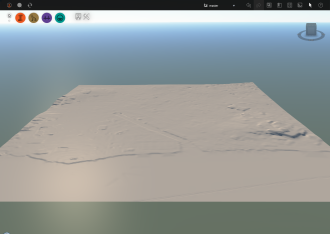
|
Los datos basados en ráster (rejillas) o en vector (archivos TIN o de curva de nivel) son compatibles con los datos de terreno. |
| Terreno y zonas húmedas |
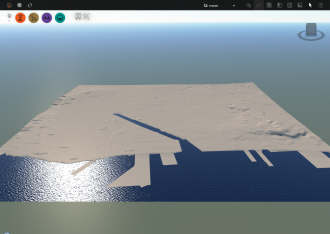
|
Las zonas húmedas se representan mediante cubiertas y se cubren en el terreno.
|
| Terreno e imágenes aéreas (ortografía) |
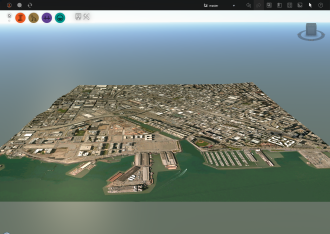
|
Las imágenes aéreas se cubren en el terreno. |
| Datos de terreno y transporte (carreteras y vías férreas) |
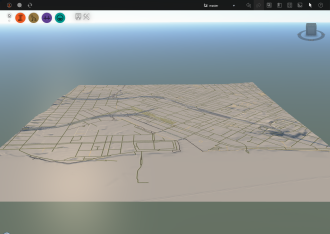
|
Las carreteras y las vías férreas se cubren en el terreno.
|
| Datos de terreno y de construcción |
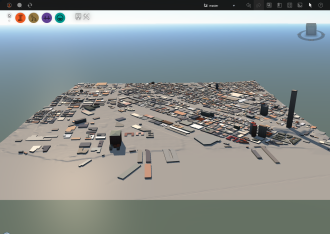
|
Los edificios se cubren en el terreno.
|
| Datos de modelo 3D |
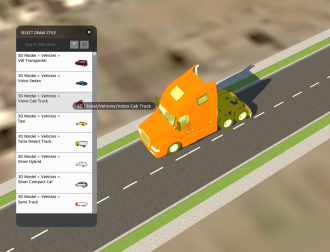
|
Puede añadir modelos 3D como matrices solares, vehículos, árboles, barreras, elementos decoraciones urbanas, etc., a los diseños. También puede añadir modelos 3D animados al modelo.
|
| Terreno, zonas húmedas, imágenes aéreas, datos de transporte, datos de construcción y modelos 3D (mobiliario urbano, árboles, etc.). |
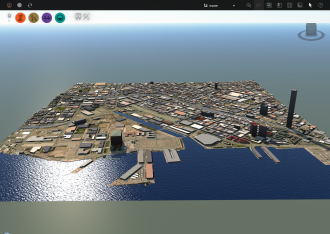
|
Utilice el Explorador del modelo para controlar la visibilidad, la visualización y la posibilidad de seleccionar diferentes datos de modelo. |
Información adicional
- Utilice el modelo de muestra para experimentar con InfraWorks 360 antes de crear sus propios modelos.
- Complete los ejercicios de aprendizaje para obtener más información sobre cómo trabajar con modelos. Consulte Acerca de los aprendizajes de Autodesk InfraWorks 360 para obtener más información.